Como posso gravar programas de TV no Meu Computador PC/Mac
vivendo nesta era tecnológica e digital, podemos testemunhar e experimentar muitas grandes mudanças. Veja como podemos assistir a programas de TV agora! De satélite a cabo e TV de streaming de internet mais recente, não apenas mais métodos de reprodução estão disponíveis para os clientes escolherem, mas também mais dispositivos de reprodução podem ser o meio para transmissões de TV, HDTVs, smartphones, computadores, apenas para citar alguns. Então é possível gravar programas de TV no armazenamento local? Se for viável, como gravar programas de TV (fora da TV) no computador?
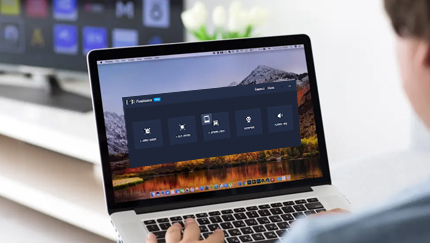
DVR-A melhor escolha de muitos usuários comuns!
DVR, Nome Completo Gravador De Vídeo Digital, é um dispositivo eletrônico que é capaz de gravar e armazenar conteúdo digital à vontade. TV DVR é uma parte de todo o ecossistema DVR e TiVo, como um dos precursores na indústria DVR, é um nome familiar para o desenvolvimento de tais tipos de produtos DVR, incluindo unidade DVR autônomo e add-ON um para set-top box.
Com cabo ou over-the-air/OTA DVR, você pode escolher e preset de uma gravação para qualquer episódio de TV, filme, evento de esportes e assim por diante para assistir mais tarde, fazendo-se você não tem tempo para sentar em frente à tela para assistir em tempo real a uma ou há um conflito de tempo, de modo que você não pode cortar-se em duas partes para desfrutar o conteúdo ao mesmo tempo.
é conveniente fazer a captura de vídeo enquanto o custo é um pouco alto. Um DVR set-top pode custar de 100 a 1.000 dólares, dependendo dos recursos de gravação e armazenamento e se você preferir serviço de aluguel de uma empresa de cabo ou satélite, $20 é a taxa de aluguel mensal para HD DVR. É por isso que muitas pessoas procuram uma maneira alternativa de gravar programas de TV sem DVR.
como gravar programas de TV no computador
– para programas de TV a cabo/satélite
exceto usando DVR, os usuários também podem gravar programas de TV de HDTV virar para o mais velho VCR,VHS, gravador de DVD, PVR ou Sintonizador de TV mais cooperação PC. Sim, se você gostaria de gravar programas de TV sem DVR no seu computador, HDMI não é suficiente e Sintonizador de TV é um must-have. Com uma placa de sintonizador de TV de hardware construída em seu PC, você tem o poder de mover os sinais de TV para o computador e gravá-lo com a ferramenta de gravador de tela como o Windows Media Center (disponível para 7/8), RecMaster (disponível para Windows e Mac) para uma peça de vídeo offline.
– para streaming de programas de TV
atualmente, existem uma dúzia de serviços de streaming de TV para as pessoas escolherem como Netflix, Hulu, Prime Video, Sling TV, YouTube TV, Disney+ e muitos, cuja maior diferença está nos números de canais suportados ou séries de TV. Normalmente, depois de assinar um ou mais, você pode assistir ao canal de TV em seu computador e gravar/baixar programas de streaming para local para assistir mais tarde (se o aplicativo tiver esse recurso). Se o aplicativo não permitir que você o faça ou tiver uma regra estrita sobre a reprodução de conteúdo baixado/gravado, ou o espaço livre na nuvem for limitado, você pode se libertar da restrição obtendo um aplicativo semelhante ao cloud DVR, como o Plex, ou optar por gravar programas de TV em streaming manualmente com software de gravação de tela de desktop, como RecMaster e OBS Studio.
como usar o RecMaster para gravar programas de TV no computador
Etapa 1. Download gratuito, instalar RecMaster no computador para o modo de espera.


Passo 2. Reproduza o programa de streaming de TV na tela do seu computador. Se o seu alvo é o de sua HDTV, por favor em primeiro lugar transmitir o sinal de TV para o computador com a ajuda de sintonizador de TV ou Antena splitter coisa.
Passo 3. Abra o RecMaster e escolha um modo de gravação para sua próxima captura de programa de TV. Geralmente, a” tela cheia ” é a melhor escolha.
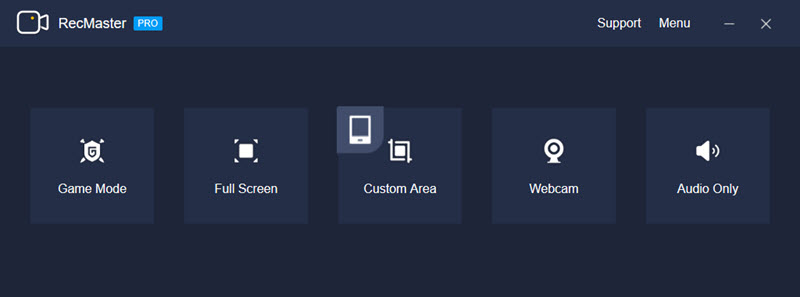
Passo 4. Selecione Formato de vídeo, nível de qualidade, taxa de quadros como quiser e lembre-se de verificar se o “som do sistema” Está ligado. Se você quiser definir a pasta de destino, clique no ícone Configurações para concluir a configuração na seção Geral. A versão do Windows também é incorporada com um recurso de programação de tarefas, com o qual você pode criar e ativar qualquer gravação cronometrada se estiver longe da máquina.
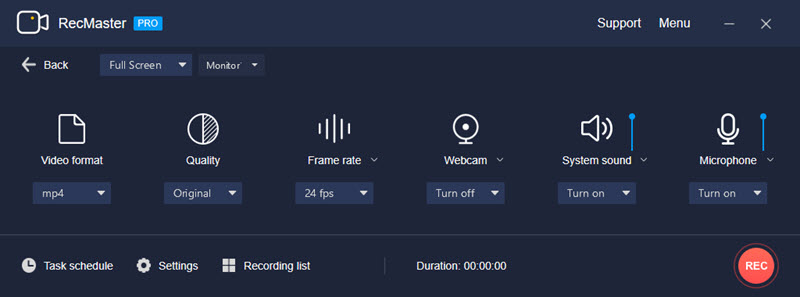
Etapa 5. Quando seus programas favoritos começam, você só precisa clicar no botão REC no RecMaster ou pressionar teclas de atalho “ALT + 1” no teclado para gravá-lo em segundo plano. Se você definiu uma tarefa agendada, deixe-a em paz e o software automatizará a captura.
Passo 6. Quando os programas de TV terminarem, clique no botão parar no RecMaster ou pressione “ALT+2” para encerrar a captura. Agora você pode desfrutar dos programas de TV a qualquer hora em qualquer lugar.
DVR oferece uma maneira mais conveniente de gravar programas de TV. No entanto, nem todos os usuários têm obsessão por isso ou estão dispostos a investir tanto nisso. Neste momento, tente alguns métodos alternativos, como combinar divisor ou Sintonizador de TV mais gravador de tela para gravar o programa de TV no computador. Se você receber um vídeo em tela preta com os últimos métodos, isso ocorre porque a criptografia interna não é ignorada com sucesso.
guias de captura relacionados:
como gravar Programa de TV Hulu ou outro
como gravar Netflix
como gravar YouTube TV no PC
é Legal gravar TVs no PC




